如何定制 chrome 开发者工具
1.chrome 远程调试中的开发者工具是什么
先将开发者工具打开并选择 undock
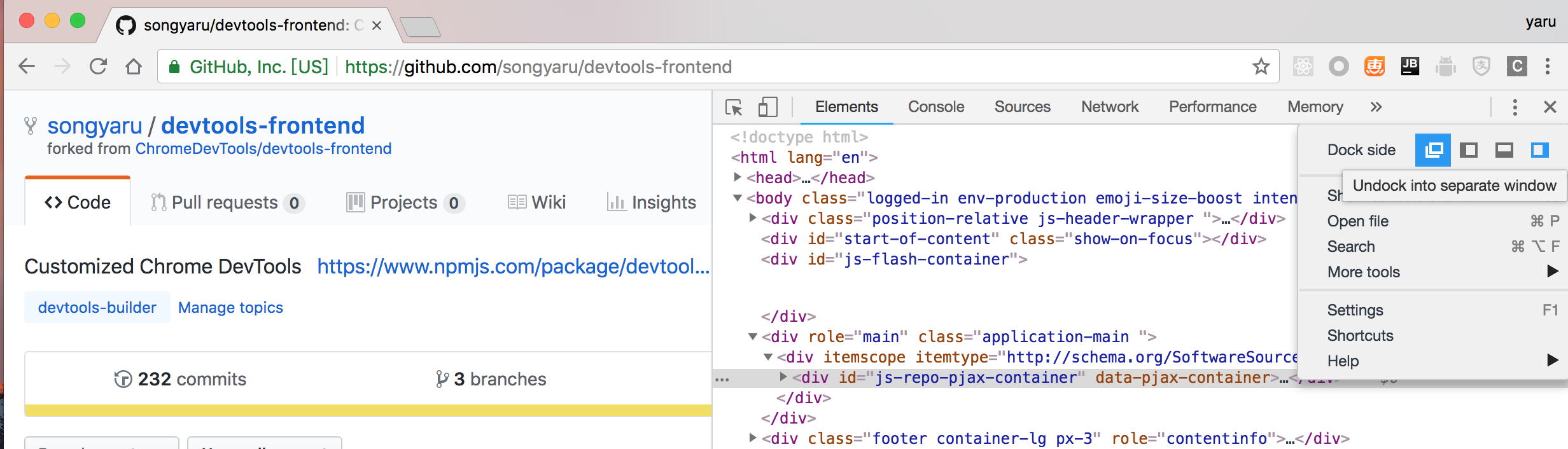
然后再打开开发者工具页面的开发者工具
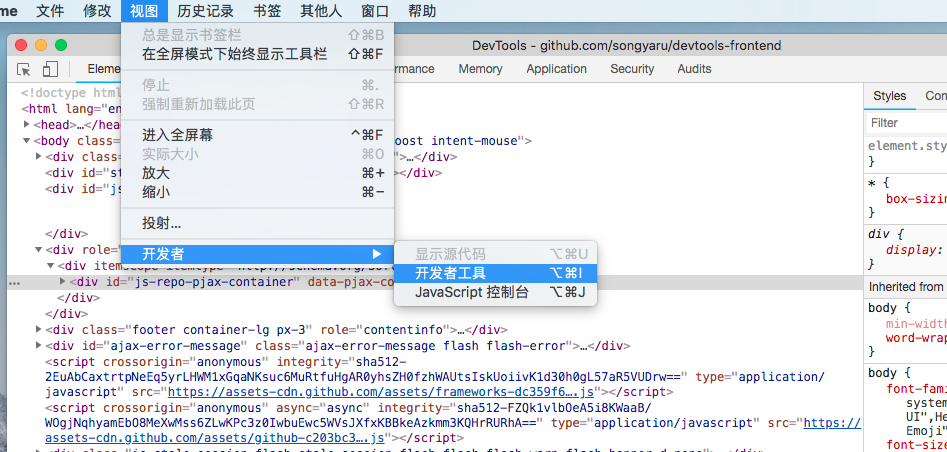
打开 source 面板可以发现开发者工具页面的内容都是静态的 HTML CSS JS 资源。
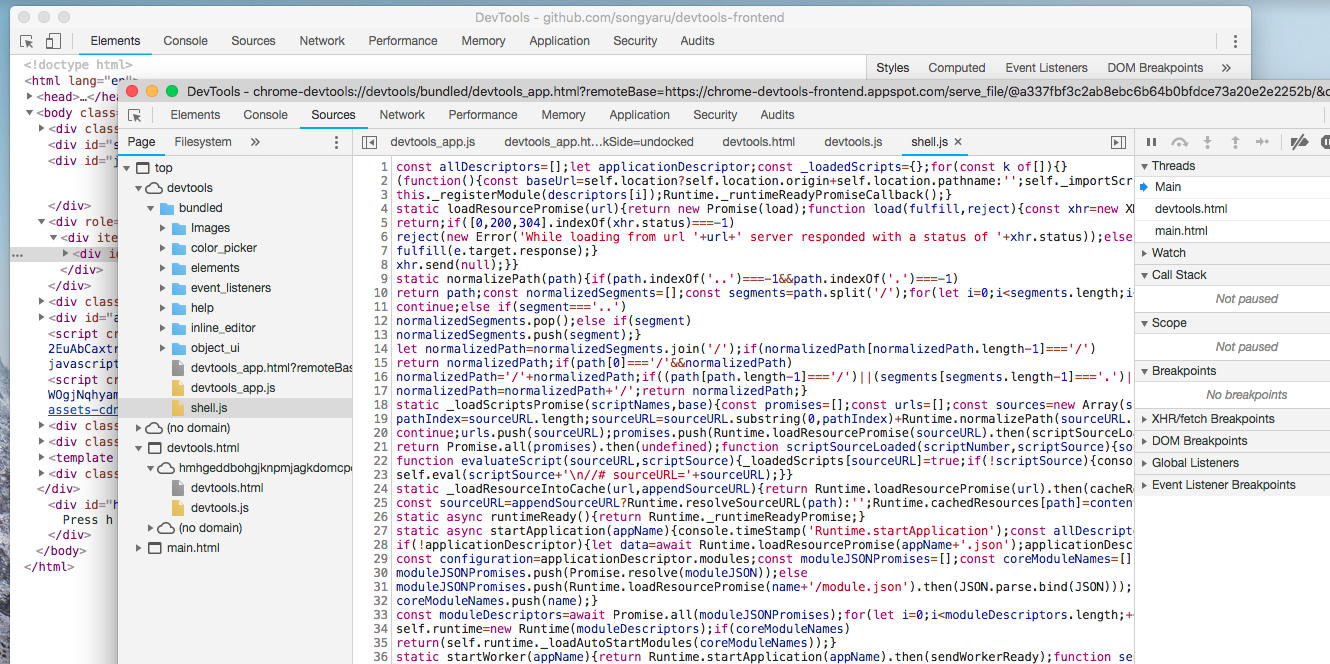
2.获取源码
chromium devtools 源码 或者 github 上的备份
3.build
由于 chrome devtools 是随着 chromium 通过 Ninja 编译一起被 build 出来,这个过程太复杂而且费时。
通过分析 BUILD.gn 文件,发现 devtools 编译是通过执行 script 目录下的 python 脚本完成的。因此我们只需要重写这部分的调用脚本就可以不去配置繁琐的 chromium 编译环境。参见 devtools-frontend-builder,利用 gulp 重新打包 build。
提取所有文件路径
从 BUILD.gn 文件中发现,gn脚本脚本定义了一些文件路径的变量。把这些变量抽取到 path_const.js 中
gulp 脚本
action("build_debug_devtools") {
script = "scripts/build/build_debug_applications.py"
deps = [
":copy_generated_scripts", // gn 脚本中的 deps 对应 glup task 的依赖。
]
}
入口的action 对应 gulp build.js 中的一个 gulp task
gulp.task('build', ['devtools_frontend_resources'], () => {
const script = getSourcePath(process.env.NODE_ENV === 'dev' ?
'scripts/build/build_debug_applications.py' :
'scripts/build/build_release_applications.py');
// ......
const input = getSourcePath('front_end');
const output = getOutputPath();
return run(`python ${script} ${devtools_applications} --input_path ${input} --output_path ${output}`).exec();
})
按照这个固定的规律就可以把整个 gn 脚本迁移到 gulp 脚本。实现在 node 环境 devtools 工程的 Build 打包
其他资源
由于新版 chromium 源码代码结构的变化,有些文件需要单独下载。如 protocol.json 里面明确说明了该文件被分成了两部分。
类似这些文件统一放在了 dep 目录
4.运行
devtools-frontend 工程默认有脚本 npm run start 启动开发者工具。分析 package.json 是 node 执行 start_chrome_and_server.js
"start": "node scripts/start_chrome_and_server.js",
var childProcess = require('child_process');
var path = require('path');
var chrome = childProcess.fork(path.join(__dirname, 'chrome_debug_launcher/launch_chrome.js'), process.argv.slice(2));
var server = childProcess.fork(path.join(__dirname, 'hosted_mode/server.js'));
chrome.on('exit', function() {
server.kill();
});
修改 scripts/hosted_mode/server.js 第14行
const devtoolsFolder = path.resolve(path.join(__dirname, '../../../builder/output/'));
将 devtoolsFolder 指向上面 build 的输出路径。再执行 npm start 自动打开 Chrome Canary 。
打开 http://localhost:9222/ 可以查看所有的可调试页面。
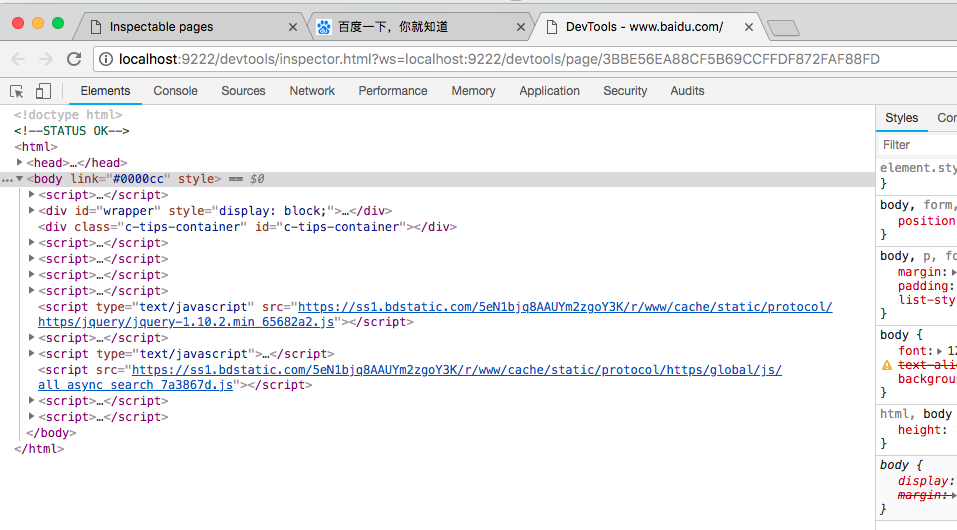
5.其他
以上所有的修改请参考 Chrome DevTools Frontend Build Tools